Jak ukryć aplikacje na telefonie z Androidem
Opublikowany: 2021-08-07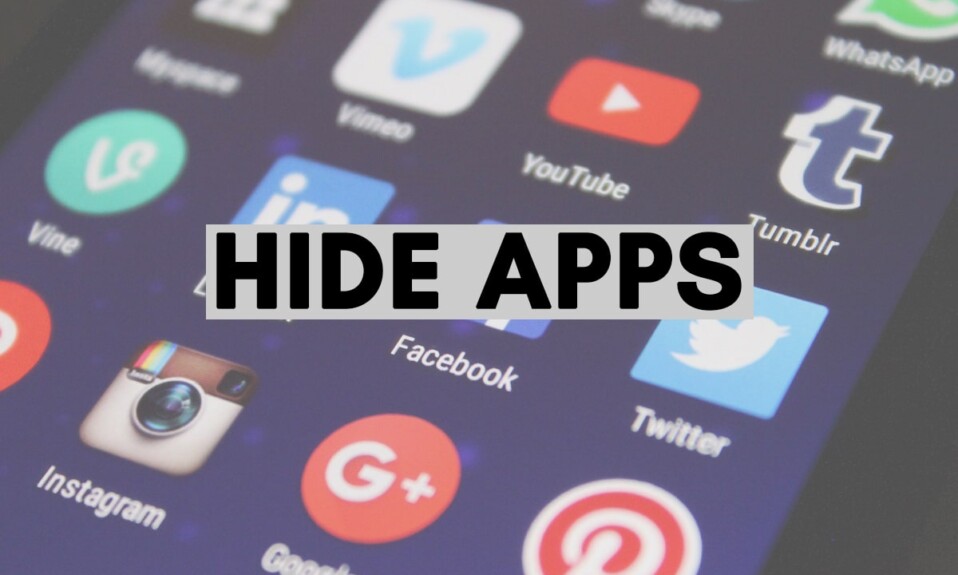
Rozumiemy, że niektóre z Twoich aplikacji mogą zawierać poufne informacje, które chcesz chronić i chronić. Dość często Twoi znajomi lub członkowie rodziny proszą Cię o telefon, aby wykonać szybkie połączenie lub wyszukać coś w sieci. Oczywiście nie możesz odmówić i ostatecznie się poddać. Mogą węszyć i uzyskać dostęp do niektórych aplikacji, których nie chcesz. Dlatego w tym przewodniku zestawiliśmy kilka metod, które pomogą odpowiedzieć na Twoje pytanie: jak ukryć aplikacje na Androidzie.
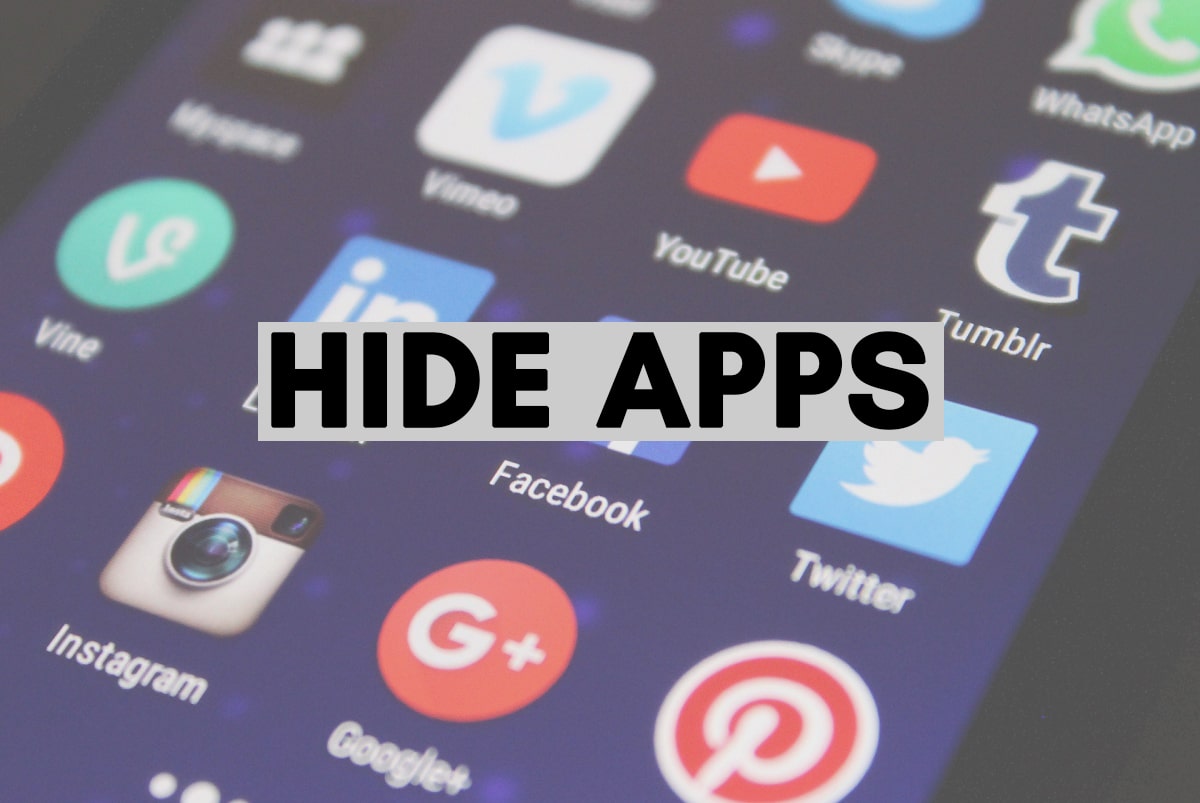
Zawartość
- 4 sposoby na ukrycie aplikacji na smartfonie z Androidem
- Powody, dla których warto ukrywać aplikacje na telefonie z Androidem
- Metoda 1: Użyj wbudowanej blokady aplikacji
- Metoda 2: Użyj aplikacji innych firm
- 2A. Użyj Nova Launchera, aby ukryć aplikacje
- 2B. Użyj App Hide, aby ukryć aplikacje
- Metoda 3: Użyj drugiej/podwójnej spacji
- Metoda 4: Wyłącz aplikacje, aby ukryć je w szufladzie aplikacji (niezalecane)
4 sposoby na ukrycie aplikacji na smartfonie z Androidem
Wymieniamy niektóre rozwiązania, które możesz wdrożyć, aby ukryć aplikacje na urządzeniach z Androidem i zapewnić prywatność i bezpieczeństwo danych.
Uwaga: ponieważ smartfony nie mają tych samych opcji ustawień i różnią się one w zależności od producenta, dlatego przed zmianą jakichkolwiek ustawień upewnij się, że są prawidłowe.
Powody, dla których warto ukrywać aplikacje na telefonie z Androidem
Głównym powodem ukrywania aplikacji na telefonie z Androidem jest ochrona danych bankowych i finansowych. W erze cyfrowej robimy wszystko na naszych telefonach, a różne aplikacje pomagają nam zarządzać naszymi finansami online. Oczywiście nie chcielibyśmy, aby ktokolwiek miał dostęp do tak poufnych informacji. Dodatkowo nie chcielibyśmy, aby ktokolwiek oglądał naszą galerię lub czytał nasze prywatne czaty.
Usunięcie lub odinstalowanie aplikacji nie wchodzi w rachubę. Spowoduje to nie tylko utratę danych, ale także okaże się kłopotliwe. Dlatego najlepszym sposobem na rozwiązanie tego problemu jest ukrycie określonych aplikacji na urządzeniu, aby nikt nie miał do nich dostępu.
Metoda 1: Użyj wbudowanej blokady aplikacji
Niektóre telefony z Androidem oferują wbudowaną blokadę aplikacji, której możesz użyć, jeśli chcesz zablokować określone aplikacje na telefonie z Androidem. Wszystkie telefony Xiaomi Redmi są wyposażone w tę funkcję. Gdy ukryjesz aplikacje za pomocą blokady aplikacji, nie pojawią się one ani w szufladzie aplikacji, ani na ekranie głównym. Wykonaj podane czynności, aby ukryć aplikacje za pomocą blokady aplikacji:
1. Otwórz aplikację Bezpieczeństwo w telefonie.
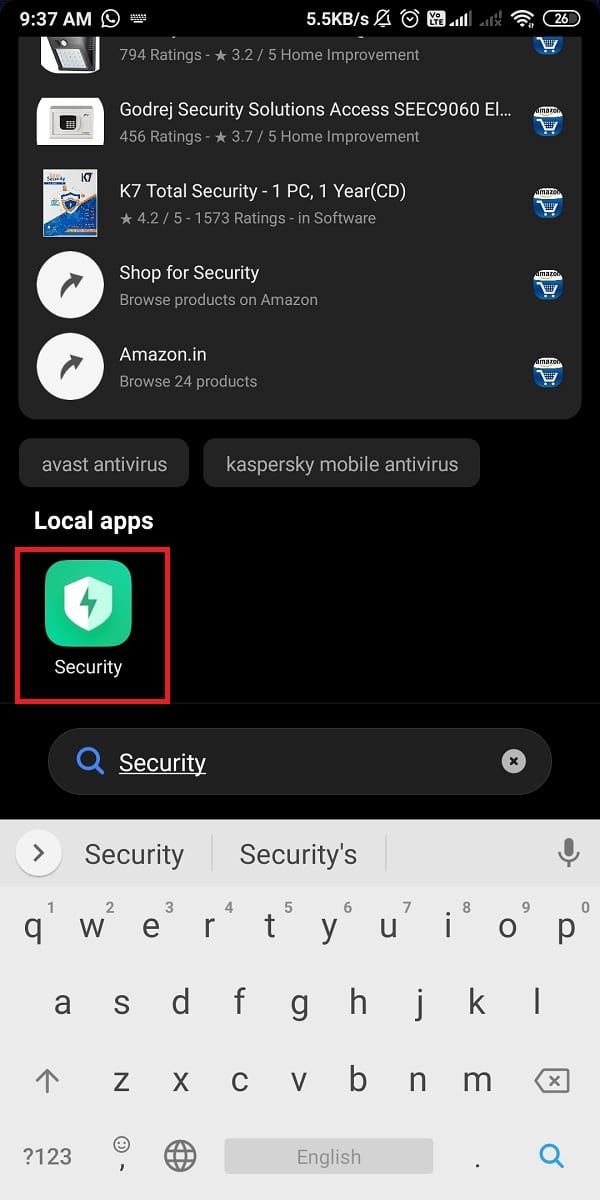
2. Przewiń w dół i dotknij Blokada aplikacji , jak pokazano.
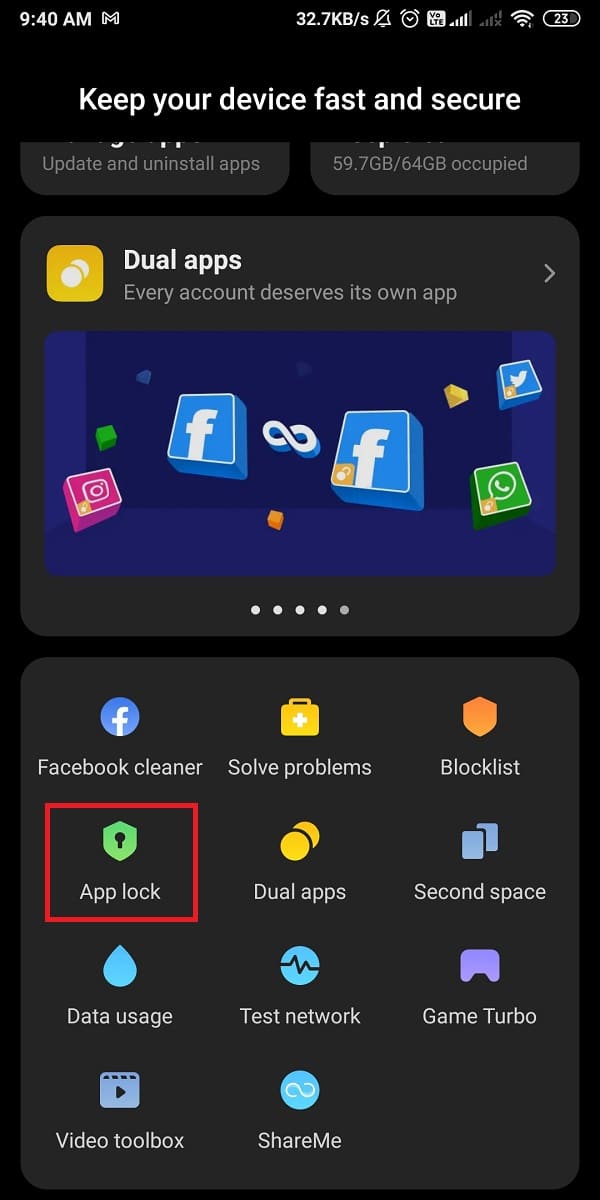
3. Włącz przełącznik dla aplikacji , które chcesz zablokować, jak pokazano.
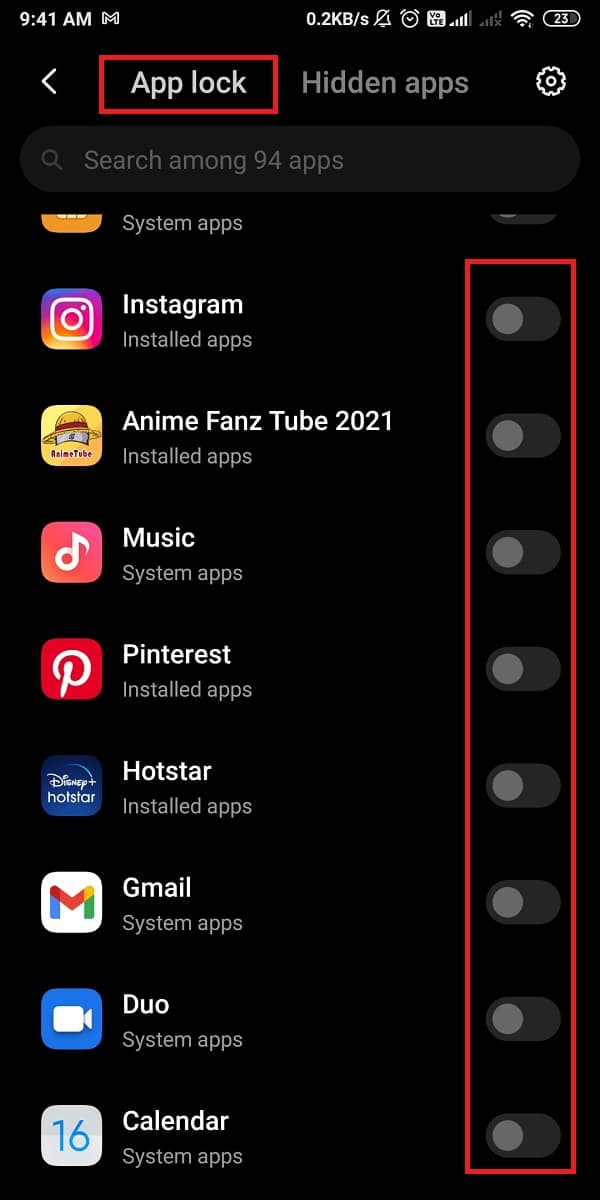
4. Stuknij zakładkę Ukryte aplikacje u góry ekranu, aby wyświetlić listę wszystkich ukrytych aplikacji. Możesz modyfikować i ukrywać / odkrywać aplikacje zgodnie ze swoimi preferencjami.
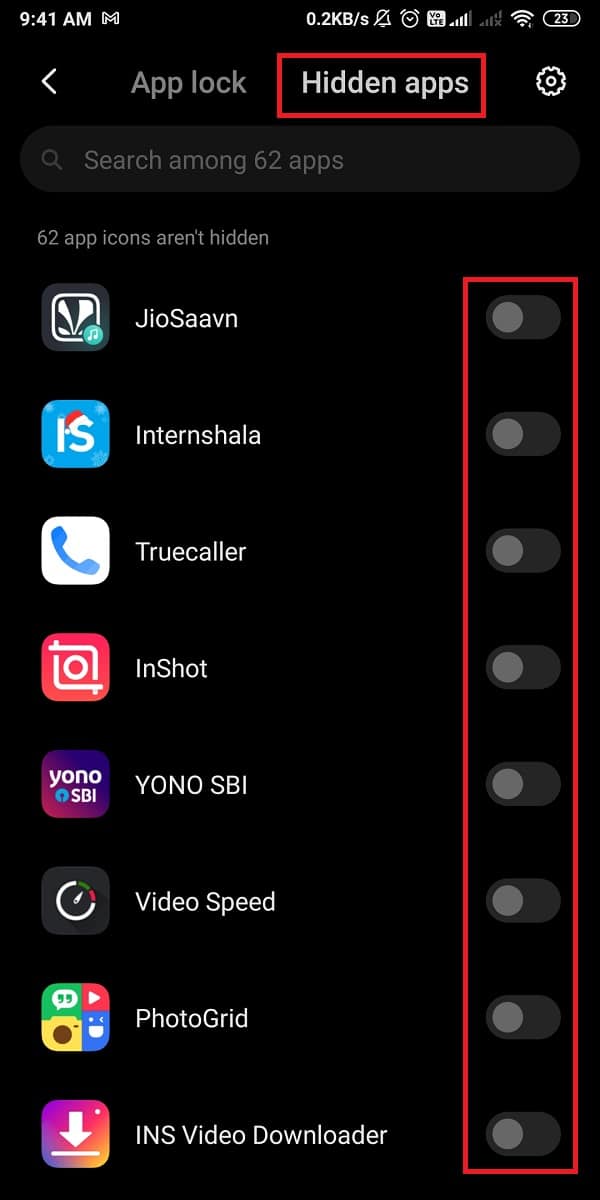
Przeczytaj także: Jak uzyskać dostęp do menu ustawień Androida
Metoda 2: Użyj aplikacji innych firm
Istnieją pewne aplikacje, które można znaleźć w sklepie Google Play, które zostały zaprojektowane specjalnie do ukrywania aplikacji. Te aplikacje są dość wszechstronne, ponieważ możesz łatwo ukrywać aplikacje i zmieniać nazwy lub ikony aplikacji. Wyjaśniliśmy tę metodę za pomocą dwóch bardzo popularnych i niezawodnych aplikacji innych firm, których można używać do ukrywania aplikacji na Androida bez ich wyłączania.
2A. Użyj Nova Launchera, aby ukryć aplikacje
Nova Launcher to popularna aplikacja, której kilka osób używa do ukrywania aplikacji na swoich telefonach z Androidem. Jest darmowy i wydajny. Ponadto oferuje płatną wersję z dodatkowymi funkcjami. Oto jak ukryć aplikacje na telefonie z Androidem za pomocą Nova Launcher:
1. Otwórz Sklep Google Play i zainstaluj Nova Launcher na swoim telefonie.
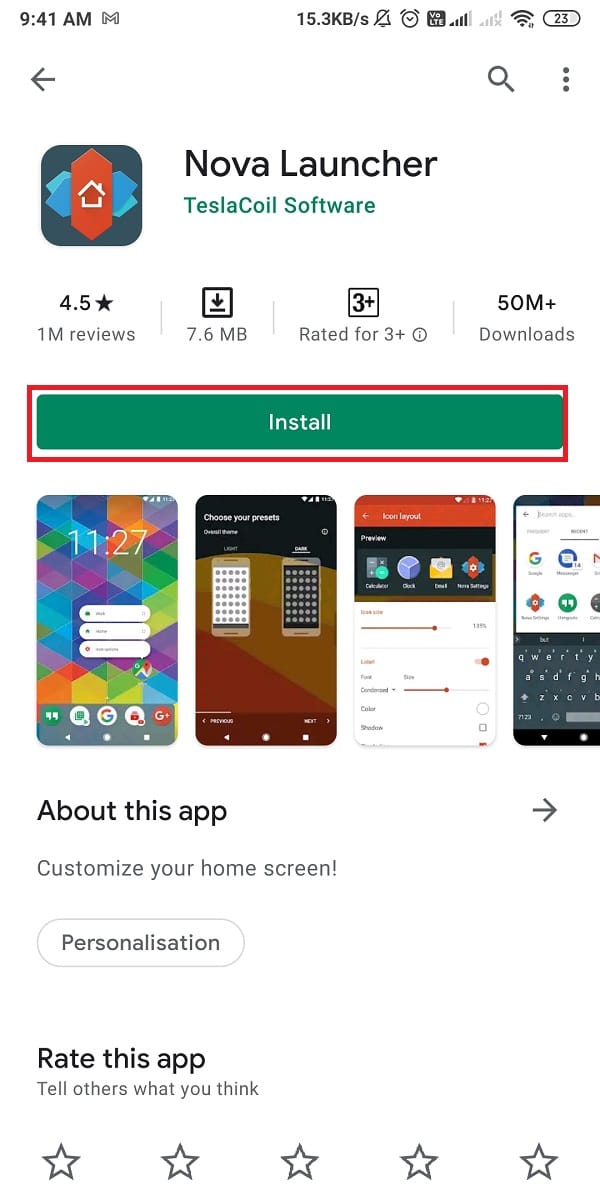
2. Przejdź do ekranu ustawień Nova . Z tego miejsca możesz łatwo zmienić układ, motywy, styl siatki, gesty otwierania i wiele więcej według własnego wyboru.
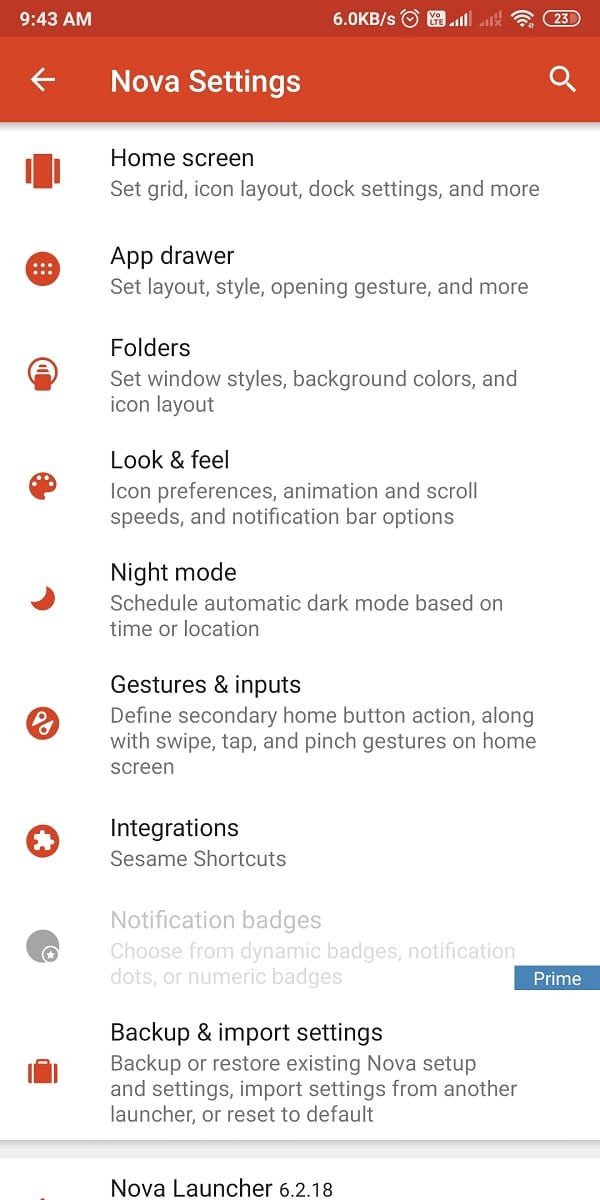
3. Przesuń w górę, aby otworzyć szufladę aplikacji . Naciśnij i przytrzymaj aplikację , którą chcesz ukryć, i wybierz Edytuj , jak pokazano poniżej.
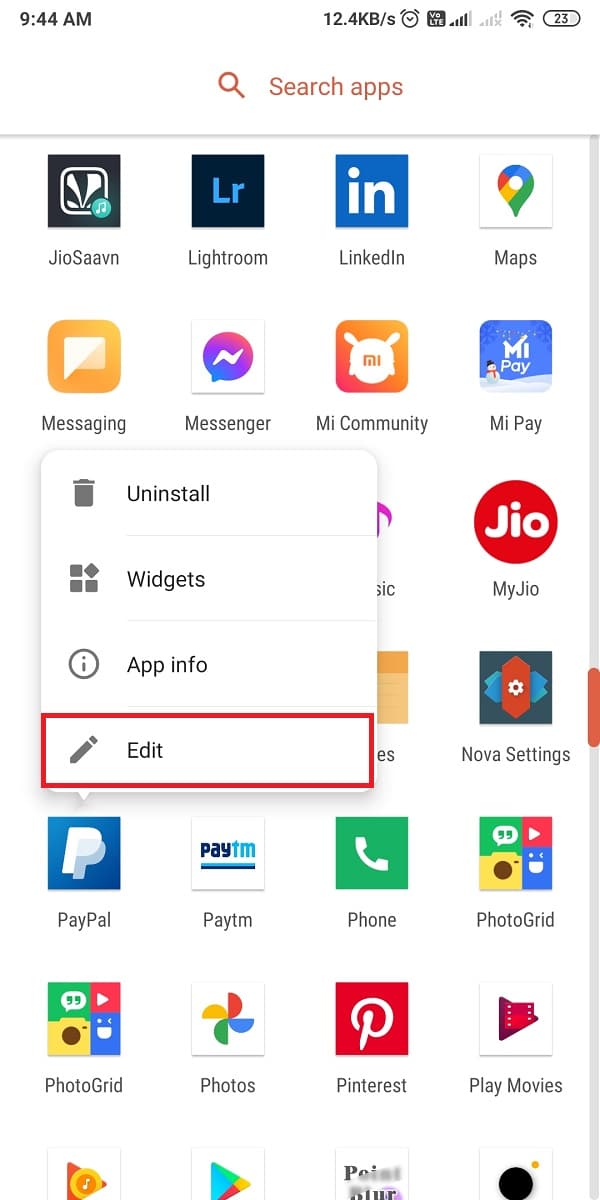
4. Ponadto zmień nazwę i ikonę aplikacji, którą chcesz ukryć.
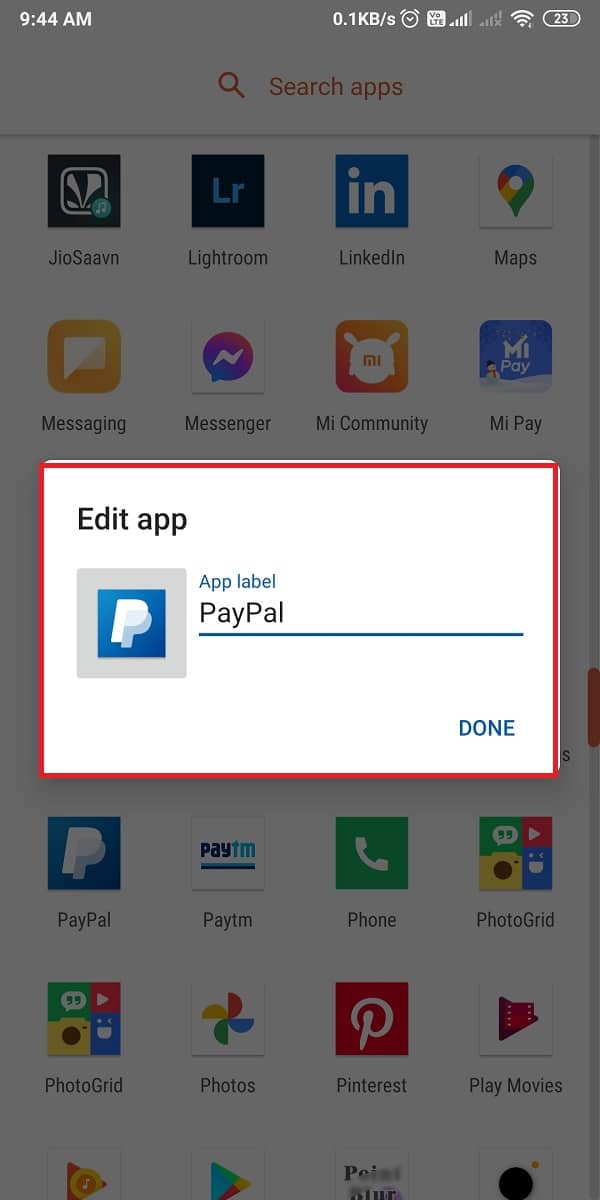

Jeśli jednak chcesz całkowicie ukryć aplikacje z szuflady aplikacji, musisz wybrać płatną wersję Nova Launcher.
2B. Użyj App Hide, aby ukryć aplikacje
App Hider to kolejna popularna aplikacja, którą możesz zainstalować na telefonie z Androidem, jeśli chcesz ukryć aplikacje na Androida bez ich wyłączania. Jest to świetna aplikacja z unikalną funkcją maskowania się jako Kalkulator . Nikt nie będzie w stanie dowiedzieć się, czy używasz aplikacji do ukrywania aplikacji, czy po prostu wpisujesz niektóre cyfry. Co więcej, możesz łatwo ukryć dowolną aplikację z szuflady aplikacji. Oto jak używać App Hidera do ukrywania aplikacji na telefonie z Androidem.
1. Otwórz Sklep Google Play i pobierz App hider, jak pokazano.

2. Po pomyślnym zainstalowaniu aplikacji dotknij ikony (plus) + u dołu ekranu, aby uzyskać dostęp do szuflady aplikacji.
3. Stąd wybierz aplikację , którą chcesz ukryć. Na przykład Hangouty .
4. Stuknij w Importuj (Ukryj/Podwójnie) , jak pokazano poniżej.
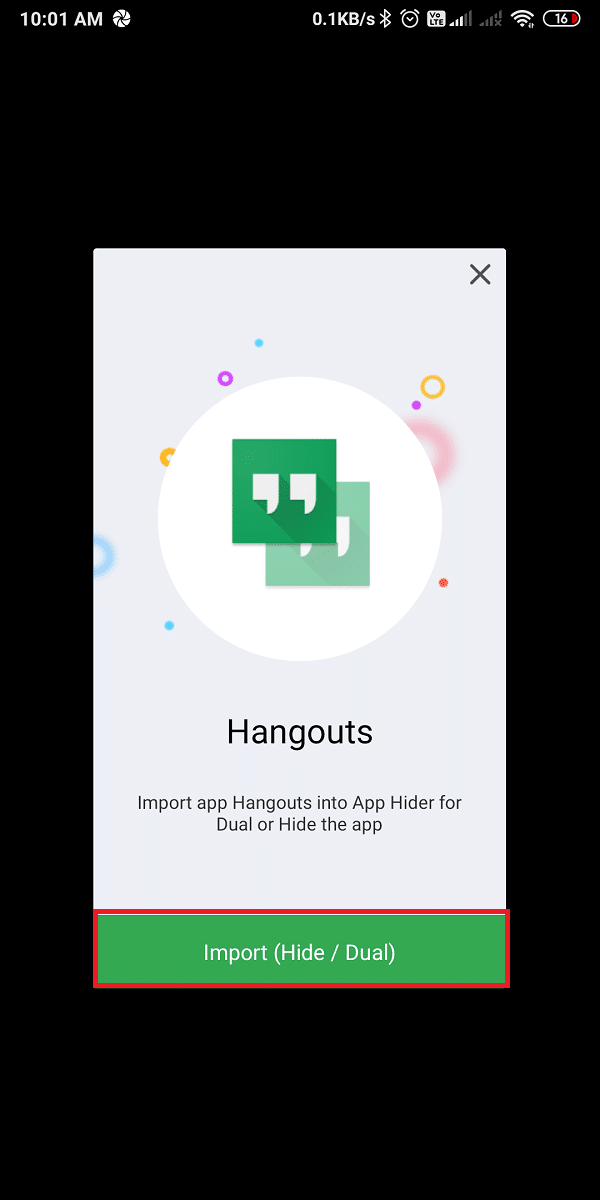
5. Stuknij w Hangouts w menu głównym, a następnie stuknij w Ukryj , jak pokazano poniżej.

6. Aby ukryć aplikację App Hide jako kalkulator, dotknij App Hide > Ustaw pinezkę teraz .
7. Następnie ustaw wybrany przez siebie PIN .
Uwaga: będziesz musiał wprowadzić ten kod PIN za każdym razem, gdy chcesz uzyskać dostęp do App Hide . W przeciwnym razie aplikacja będzie działać jak zwykły Kalkulator .
Metoda 3: Użyj drugiej/podwójnej spacji
Prawie każdy telefon z Androidem jest wyposażony w funkcję drugiej lub podwójnej przestrzeni. Możesz łatwo utworzyć w telefonie podwójną przestrzeń, w której inni użytkownicy będą mieli dostęp tylko do tych aplikacji, które są dostępne w samej podwójnej przestrzeni. Wykonaj następujące kroki, aby włączyć drugie miejsce na telefonie z Androidem:
1. Otwórz aplikację Ustawienia .
2. Tutaj zlokalizuj i dotknij Hasła i zabezpieczenia , jak pokazano.
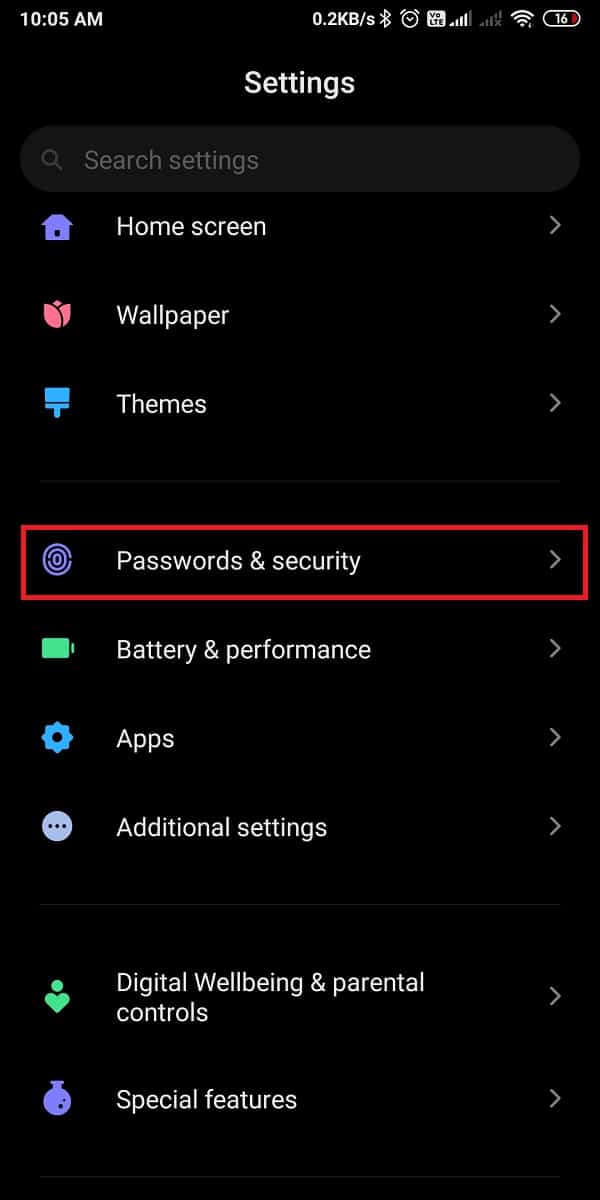
3. Przewiń w dół i dotknij Drugie miejsce , jak pokazano poniżej.
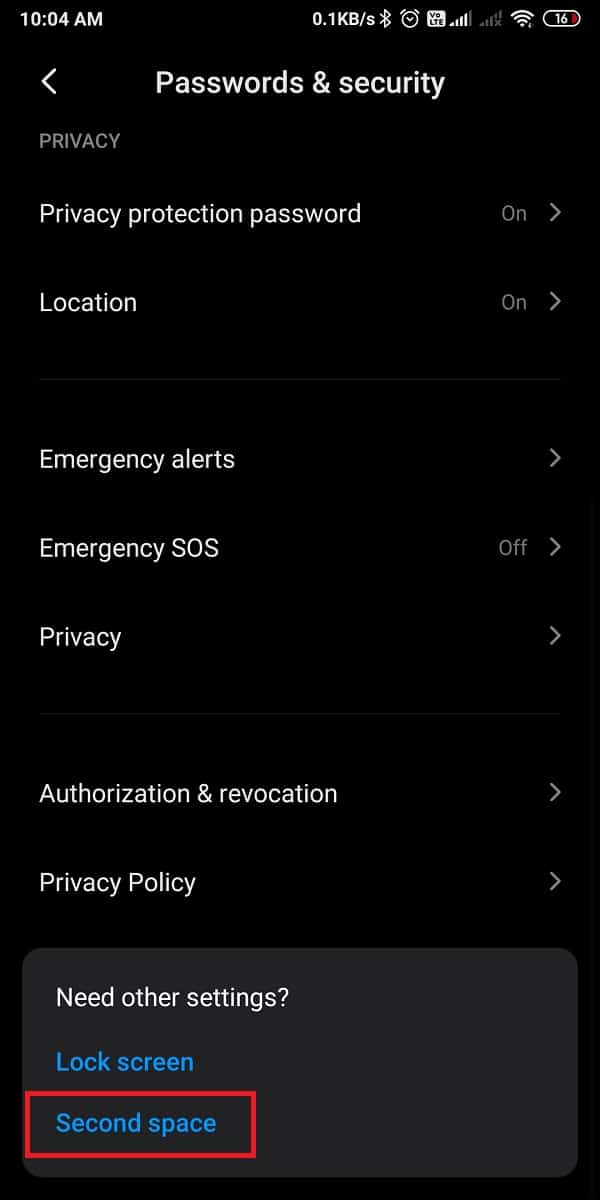
4. Na koniec dotknij Przejdź do drugiego miejsca .
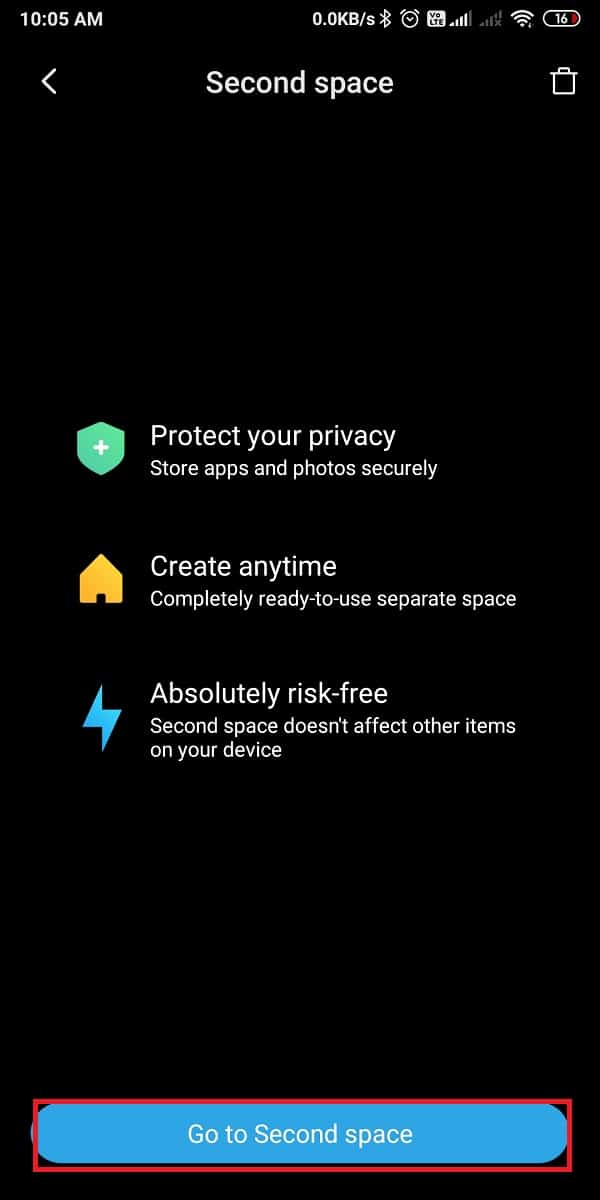
Ta funkcja automatycznie utworzy drugie miejsce w telefonie za pomocą tylko kilku podstawowych aplikacji. Korzystając z tej funkcji, będziesz mógł ukryć aplikacje i zabezpieczyć swoje dane.
Przeczytaj także: 4 sposoby usuwania aplikacji na telefonie z Androidem
Metoda 4: Wyłącz aplikacje, aby ukryć je w szufladzie aplikacji (niezalecane)
Jeśli chcesz ukryć aplikacje na telefonie z Androidem, ostatecznością jest ich wyłączenie. Po wyłączeniu aplikacja znika z szuflady aplikacji i nie zużywa zasobów systemowych. Chociaż ta metoda daje takie same wyniki, nie jest zalecana. Wykonaj poniższe czynności, aby wyłączyć aplikacje na telefonie z Androidem:
1. Uruchom Ustawienia telefonu i dotknij Aplikacje.
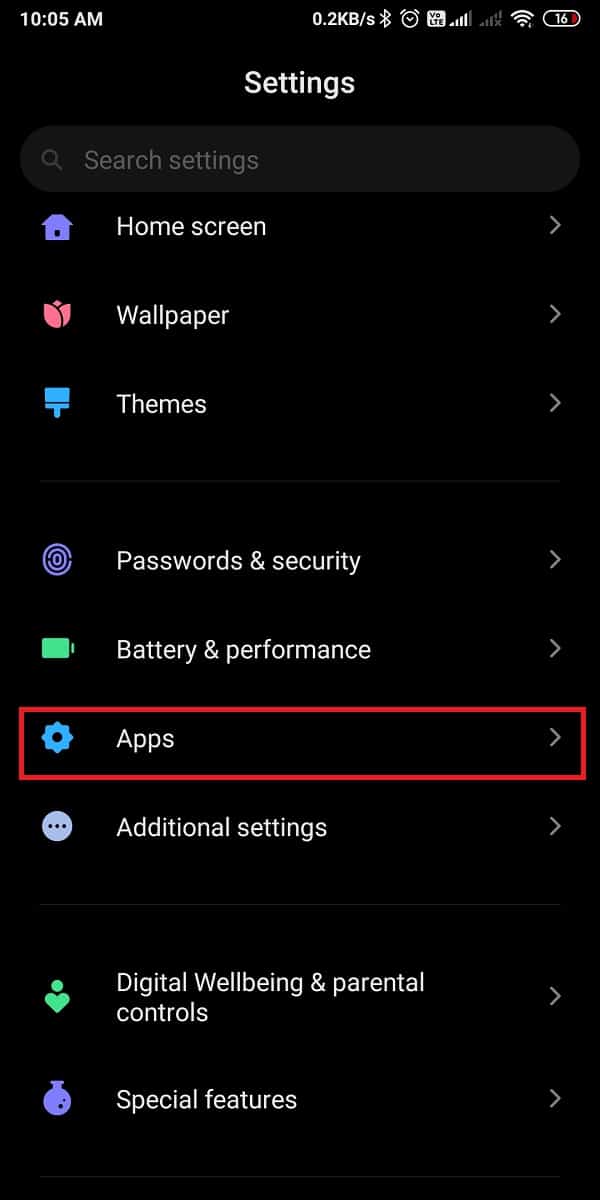
2. Stuknij w Zarządzaj aplikacjami , jak pokazano.
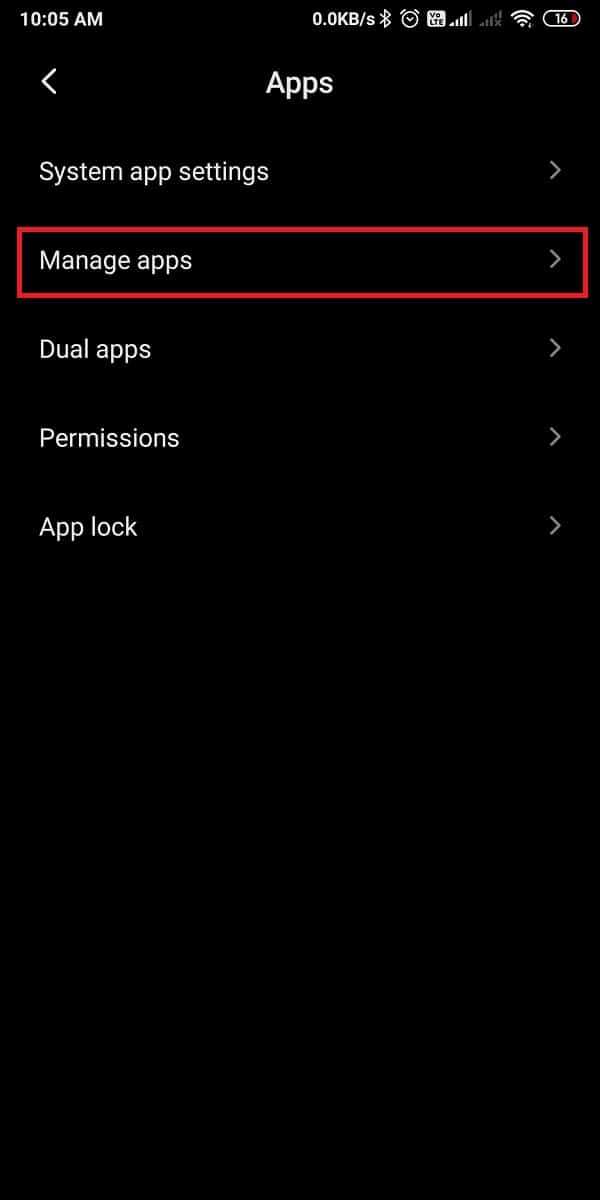
3. Teraz wybierz aplikację , którą chcesz wyłączyć z podanej listy aplikacji.
4. Na koniec dotknij Wyłącz , aby wyłączyć aplikację na urządzeniu z Androidem.
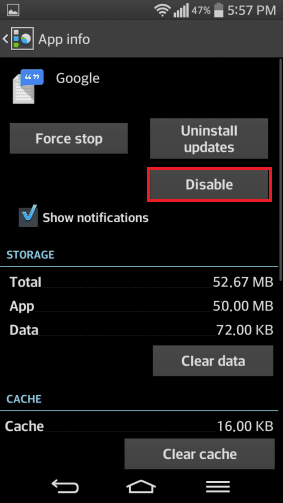
Często zadawane pytania (FAQ)
Q1. Jak mogę ukryć aplikacje na moim Androidzie bez aplikacji?
Jeśli chcesz ukryć aplikacje na telefonie z Androidem bez aplikacji innych firm, możesz użyć wbudowanej blokady aplikacji do ukrywania aplikacji. Ponieważ nie wszystkie telefony z Androidem są wyposażone w tę funkcję, możesz wyłączyć aplikacje, aby je ukryć, ponieważ:
Przejdź do Ustawienia > Aplikacje > wybierz aplikację > Wyłącz .
Q2. Która aplikacja najlepiej nadaje się do ukrywania aplikacji?
Najlepsze aplikacje innych firm do ukrywania aplikacji na telefonie z Androidem to Nova Launcher i App hider .
Zalecana:
- Jak przywrócić usunięte ikony aplikacji na Androida?
- 10 najlepszych aplikacji do ukrywania na Androida do ukrywania zdjęć i filmów
- Napraw system Windows 10 nie rozpoznający iPhone'a
- Jak naprawić Nie mogę polubić zdjęć na Instagramie
Mamy nadzieję, że spodobał Ci się ten przewodnik dotyczący ukrywania aplikacji na telefonach z Androidem i pomógł Ci osiągnąć to samo. Daj nam znać, która metoda najbardziej Ci odpowiada. Jeśli masz jakieś pytania lub sugestie, daj nam znać w sekcji komentarzy poniżej.
